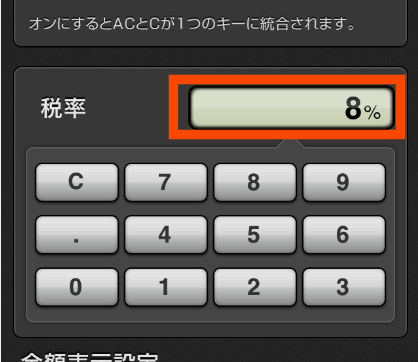iPhoneの消費税計算機
消費税が自由に変更でき、税込み、税抜き価格が簡単に切り替えられる、iPhoneの計算機を紹介します。
iPhoneの消費税計算機
Last update 2014/03/25 20:57
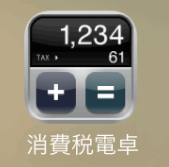 2014年の4月1日から消費税が8%になりますが、以前から使っていた消費税電卓 - PicoDigitalを紹介したいと思います。
2014年の4月1日から消費税が8%になりますが、以前から使っていた消費税電卓 - PicoDigitalを紹介したいと思います。
デザインもクールで、使い心地も本格派。
色々無料のものも探したのですが、広告がうざかったりデザインがいまいちだったので、こちらのアプリに落ち着きました。2014年3月の段階で、100円です。
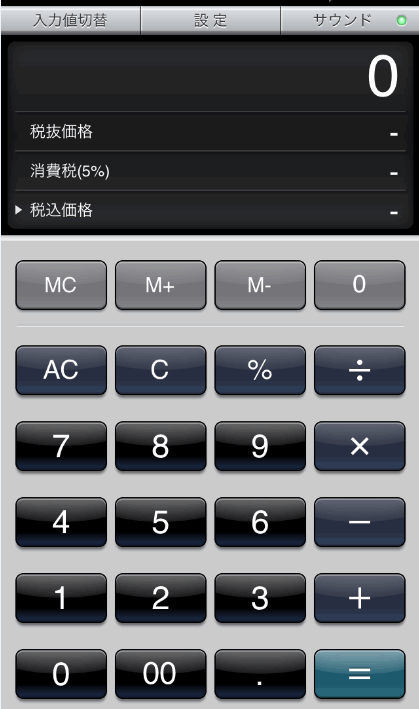 起動させたところ。
起動させたところ。
iPhoneのアプリは、アンドロイドと比べ非常にクールで本格的。アンドロイドでも検索したんですけれど、残念ながらここまで本格的なデザインのアプリは見当たりませんでした。
さて、使い方ですが・・・
使い方
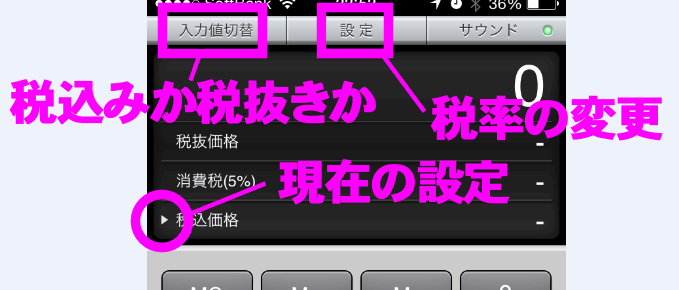 画面上部中央の「設定」をタップすると、税率を変更したり、ボタンをタップした時の音を変更したり、小数点の有り無し、切り捨てか切り上げかなどを設定できます。
画面上部中央の「設定」をタップすると、税率を変更したり、ボタンをタップした時の音を変更したり、小数点の有り無し、切り捨てか切り上げかなどを設定できます。
右上の「入力切替」は、税込みか税抜きか、を選択できます。
現在どちらの状態か、は、「税抜価格」か「税込価格」のどちらかに小さな▼が表示されているのでわかりやすいです。
消費税を変更する
 先ほどの画面上部中央の「設定」をタップすると、このような画面になります。
先ほどの画面上部中央の「設定」をタップすると、このような画面になります。
「税率」の部分にある数字をタップすると、税率を変更できます。
将来的な10%など、2桁以上にも対応しています。
値を間違えた場合は、「C」のボタンをタップします。
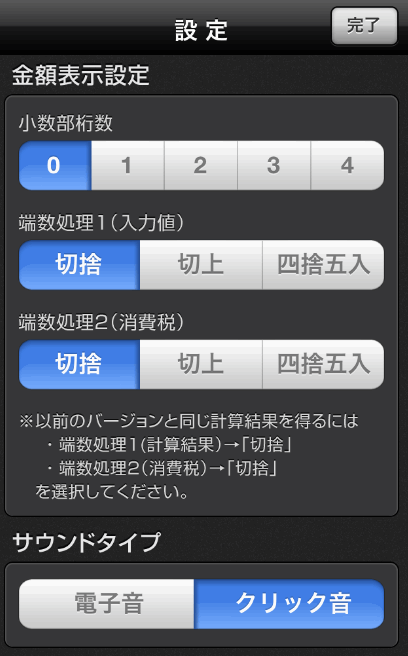 そのまま下にスクロールすると、小数点以下を表示するか、また単数を切り捨てるか切り上げるか、四捨五入するか設定できます。
そのまま下にスクロールすると、小数点以下を表示するか、また単数を切り捨てるか切り上げるか、四捨五入するか設定できます。
設定が完了したら、右上の「完了」をタップしてください。
 例えば、税率5%で「税抜き」設定にした状態で「 100 」と入力すると、即座に「税込価格」に105と表示されました。
例えば、税率5%で「税抜き」設定にした状態で「 100 」と入力すると、即座に「税込価格」に105と表示されました。
 完了ボタンをタップすると、先ほどの税込価格が 108 になっていました。
完了ボタンをタップすると、先ほどの税込価格が 108 になっていました。
このように入力したまま税率を変更することも可能です。
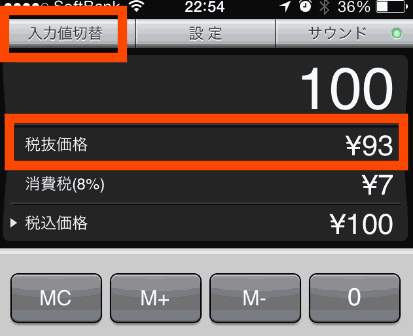 今度は、100と入力された状態で「入力値切替」をタップすると、今度は税率8%で税込みで100円の状態に切り替わり、「税抜価格」に93円が表示されました。
今度は、100と入力された状態で「入力値切替」をタップすると、今度は税率8%で税込みで100円の状態に切り替わり、「税抜価格」に93円が表示されました。
このように「入力切替」をタップすると、即座に反映されます。
iPhoneの月々の料金を計算してみた
続いてソフトバンクのiPhoneの月々の料金が、消費税8%になった場合、どのような金額になるか計算してみました。
現在、消費税5%の時のSoftBankとauのiPhoneの月々の料金は、
- 基本プラン:980円
- ネット接続料:315円
- パケット定額プラン:5,460円
- 合計:6,755円
となっています。
 「入力値切替」を「税込価格」にし、税率を「5%」にして、基本プランの980円を入力します。
「入力値切替」を「税込価格」にし、税率を「5%」にして、基本プランの980円を入力します。
すると、税抜きだと934円になりました。
計算機なので、このまま計算もできます。
プラスボタンをタップします。
 ネット接続料は、315円なので税抜きは300円です。
ネット接続料は、315円なので税抜きは300円です。
プラスボタンをタップ。
 パケット定額プランの料金は、税込みで5,460円。
パケット定額プランの料金は、税込みで5,460円。
税抜きだと5,200円でした。
プラスボタンをタップ。
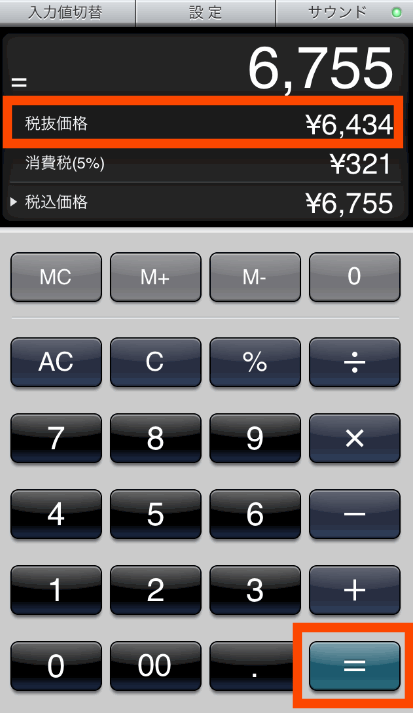 最後にイコールボタンをタップ。
最後にイコールボタンをタップ。
すると合計、6,755円になりました。
税抜価格は6,434円でした。
 続いて、「入力値切替」をタップし、「税率」を8%に変更。
続いて、「入力値切替」をタップし、「税率」を8%に変更。
先ほど求めた、6,434円を入力しました。
すると、消費税8%になると、iPhoneの月々の料金は6,948円になるようです。
193円の増加ということになります。
消費税8%が普及するまでは、表示価格は税抜価格にすると宣言しているお店も多いので、もし税込価格を知りたい場合、このようなアプリが役に立つかもしれません。
計算内容を記憶してくれるアプリ
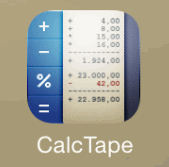 さて、税金の計算はしてくれませんが、最後にもう1つ、私がよく使っている計算機アプリを紹介します。
さて、税金の計算はしてくれませんが、最後にもう1つ、私がよく使っている計算機アプリを紹介します。
CalcTape 電卓 Calculator - SFR Software GmbHというアプリで、やはりデザインがクール!
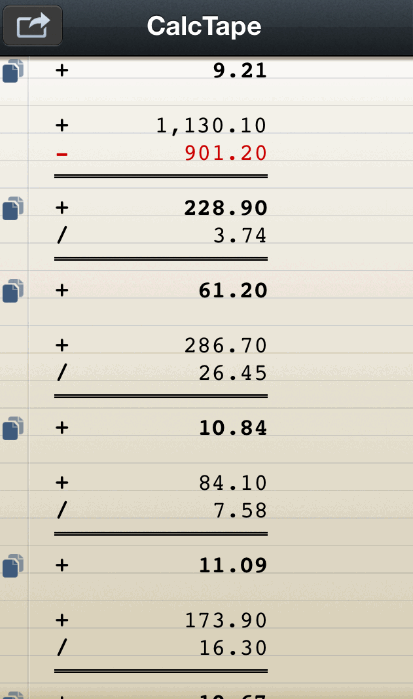 で、何が便利なのかというと、計算内容をすべて記憶してくれるんです。
で、何が便利なのかというと、計算内容をすべて記憶してくれるんです。
例えば、いろいろな数字を足したり、かけたり、引いたりして、答えを出した場合、普通の計算機では答えの値だけしか表示してくれませんが、「あれ?どういう計算をしたんだっけ?」というようなことってよく有りますよね。
また、長い計算途中で1箇所、数字が違っていた。なんてことも有ります。
今までは、リセットボタンを押して最初から入力しなおさなければなりませんでしたが、このアプリは修正したい部分に戻って、値を修正すると即座に反映されるんです。
また、全く関係ない計算を新たに始めたい場合は、イコールボタンを2回タップすると、空白行が挿入され、新たな計算を始めることが出来ます。
紙のように縦に記載されていくので、視覚的にもわかりやすいです。
私の場合、主に自動車の燃費計算に使っています。
ガソリンスタンドについたら、まず現在のメーターを入力。
燃料を入れ終わったら、領収書に記載された燃料のリッターで割ります。
すると燃費が表示されます。
以前の計算結果なども表示されたままなので、今回は燃費が良かった。悪かったが一目瞭然で、わかりやすいんです。
関連ページ
- 消費税電卓 - PicoDigital
- CalcTape 電卓 Calculator - SFR Software GmbH
- ドコモの料金をまとめてみた
- iPhone月々の支払料金は?
- iPhone5sとiPhone5cの料金比較
- ウィルコムのスマートフォンの月々の料金
- ウィルコムの月々の料金を計算してみた
カテゴリー
- iPhone
- モバイル・携帯
- Mac
同じカテゴリーの記事
- Eye-Fiアプリでワイヤレス転送
- radiko iPhoneでラジオが聞けるアプリ
- ヤフオク App
- MSN産経 ニュース
- 音声認識アプリがすごい!Dragon Dictation
- 回線速度を測るアプリ CheckTubes
- ブラウザからメールを送信できる!Pushme.to
- iPhoneのLED懐中電灯アプリ
- TweetMe
- iPhoneの連絡先でグループを作成するには
- Amazonアプリ
- 携帯電話の通話料を安くするアプリ 050 plus
- リマインダーとは?カレンダーより便利!な予定帳
- iPhoneで定型文でメールを出せるアプリ
- iPhoneで地震速報速報アプリを有効にさせる
- iPhoneのメールの着信音を変更する
- パソコンからURL・テキストを送るには
- LINEがPC対応になった
- Viberの使い方と設定
- 無料電話アプリを比較
- Viber 日本語化
- iPhone マップのナビがすごく綺麗!
- Siriの使い方としゃべってコンシェルとの比較
- iPhoneでChromeが使える!
- commの使い方
- 評判がいい?iPhytterの使い方
- パスワード管理アプリ 1Passwordの使い方
- Facebookの登録
- パソコンとiPhoneでファイルを同期するOneDrive
- iPhoneでOneDriveを使うには
- コンビニで写真など印刷するアプリ
- FaceTimeとは?
- iPhoneでコルタナを使う
- メモに鍵をかけるには
- iPhoneの時計のベッドタイムとは?
- iPhoneのフィットネスとは?
- Amazon Musicで音楽をダウンロードする方法
- iPhoneでプラスメッセージを使うには
- YouTube Premiumで動画をダウンロードしたりバックグラウンドで再生するには
- レシートを撮影して家計簿がつけられるアプリ
- Xで2要素認証とパスキーの設定と使い方
- 1Passwordのシークレットコードがわからない!?データ移行方法
- 三菱UFJ銀行 ワンタイムパスワードアプリの使い方
- ゆうちょPayにログイン出来ない!?
- 1PasswordからBitwardenへデータ移行
![]() 2014/03/25 20:57
|
2014/03/25 20:57
| ![]() |
| ![]() |
| ![]()
Copyright (c) iPhone入門 All Rights Reserved.